Zámek obrazovky v systému Windows 10 umožňuje přepínáníúčty, přihlaste se na plochu nebo restartujte nebo vypněte systém. Nedělá to moc jiného a opravdu to nemusí. Pokud jde o funkci, je kompletní a podporuje vše, co potřebuje k podpoře. To znamená, že potřeby uživatelů se liší a možná budete muset spustit aplikaci na přihlašovací obrazovce v systému Windows 10. Je to možné a poměrně snadné. Budete potřebovat administrátorská práva a Ps nástroje.
Nainstalujte Ps Tools
Stáhněte si Ps Tools a rozbalte soubor se zipem. Přesuňte obsah souboru se zipem do následujícího umístění. Nevkládejte nástroje do složky. Pokud tak učiníte, nakonec do instalace přidáte další krok. To také zahrnuje přidání souborů do složky System32, takže budete potřebovat administrátorská práva.
C:WindowsSystem32
Otevřete příkazový řádek s právy správce a spusťte následující příkaz;
psexec -sx cmd.exe
Pokud umístíte nástroje PS do složky a poté tuto složku zkopírujete do systému System32, přejděte do této složky pomocí příkazu cd a poté proveďte výše uvedený příkaz.
Otevře se okno s výzvou k přijetí podmínekpoužití nástroje. Pokračujte kliknutím na Souhlasím. Nástroje budou nainstalovány. Chcete-li zkontrolovat, zda jsou nainstalovány správně, spusťte předchozí příkaz znovu a měla by se zobrazit následující obrazovka.

Najděte cestu aplikace
Než spustíte aplikaci na přihlašovací obrazovce,musíte najít soubor EXE aplikace a poznamenat si přesnou cestu k němu. Nehledejte zástupce souboru EXE, vyhledejte původní EXE. Měl by být ve složce na jednom z následujících umístění;
C:Program Files
nebo
C:Program Files (x86)
nebo
C:WindowsSystem32
Příklad: pokud chci spustit Poznámkový blok na přihlašovací obrazovce, cesta, kterou potřebuji, je;
C:WindowsSystem32notepad.exe
System32 je místo, kde najdete skladové aplikace pro Windows, zatímco aplikace třetích stran, jako je Chrome, budou v programových souborech (x86) nebo programových souborech.
Spusťte aplikaci na přihlašovací obrazovce
Na ploše otevřete příkazový řádek s právy správce a spusťte následující příkaz;
psexec -sx cmd.exe
Minimalizujte okno příkazového řádku. Nezavírejte to. Nyní uzamkněte obrazovku. Klepnutím na klávesu Enter zavřete stín obrazovky zámku a přejdete na přihlašovací obrazovku. Otevřete příkazový řádek pomocí klávesové zkratky Alt + Tab.
Pomocí příkazu cd přepněte do adresáře, který obsahuje EXE aplikace, kterou chcete spustit na přihlašovací obrazovce. Syntaxe je následující;
cd [Path to folder with EXE]
Příklad:
cd C:Program Files (x86)ScreenToGif
Jakmile budete ve správné složce, spusťte EXE pomocí následujícího příkazu;
FileName.exe
Příklad:
notepad.exe
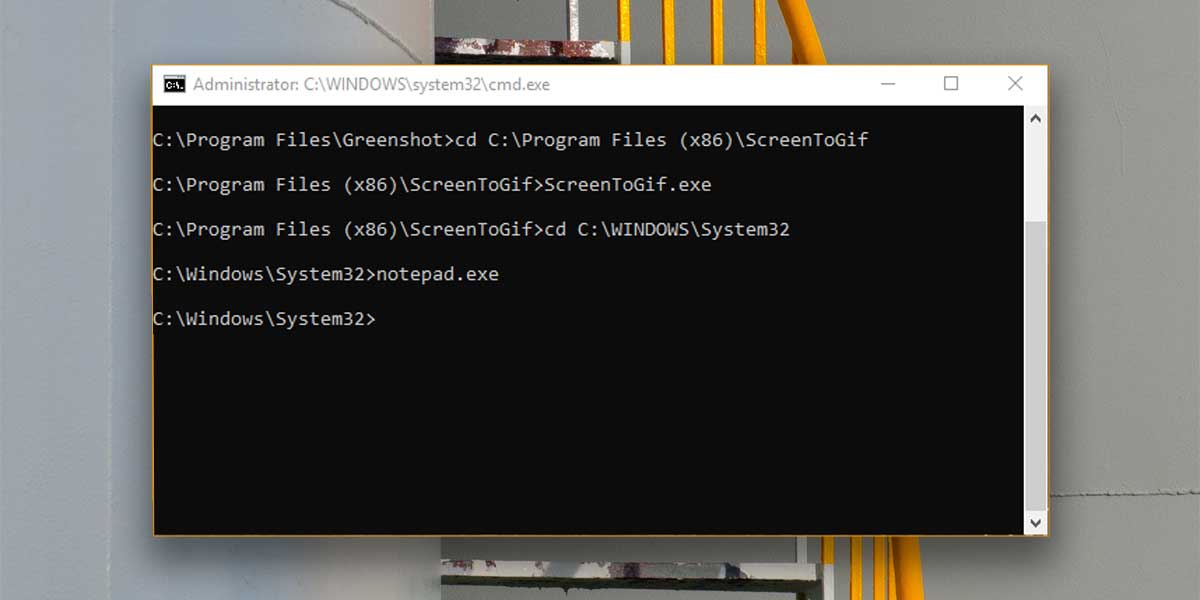
Pokud chcete soubor uložit, musíte jej uložit do skutečné složky, nikoli do umístění, jako je Desktop nebo jiné knihovny ve vašem systému.
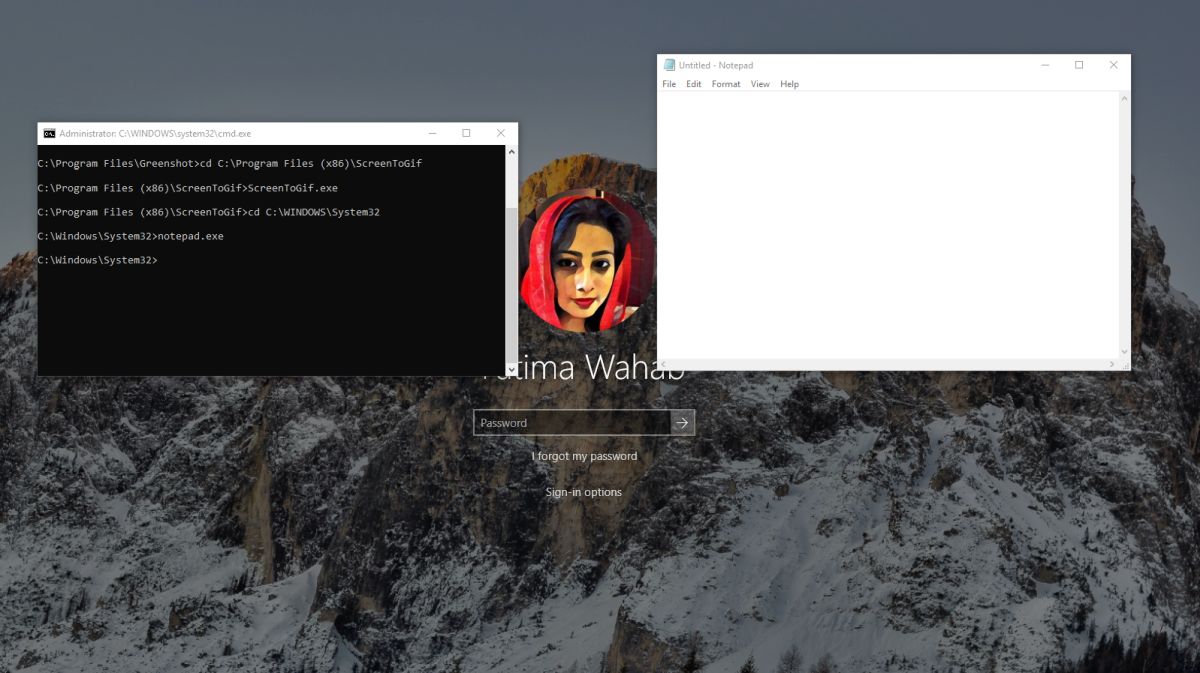
Pokud aplikace nezavřete, můžete se vrátitna přihlašovací obrazovce, použijte Alt + Tab a znovu použijte aplikace. Pokud jste hotovi, je nejlepší aplikace ukončit. Ze stejné plochy nebudete mít přístup ke stejné instanci těchto aplikací.













Komentáře